Izdvojite tekst iz slike pomoću OCR-a na Google disku u Androidu
Miscelanea / / February 08, 2022
Ponekad se možete naći u situaciji da trebate napraviti digitalnu kopiju papirnatog dokumenta i spremiti je na svoje računalo. Ako ste daktilograf na dodir, lako možete brzo napisati jedan ili dva mala odlomka, ali što ako se dokument proteže na nekoliko stranica? To može biti dugotrajno i, u isto vrijeme, neugodno.
Naravno, možete skenirati dokument a zatim koristiti besplatni online OCR alat za pretvaranje slike u tekst, ali šanse za pronalaženje skenera u blizini mogle bi biti sumorne. Šanse da imate pametni telefon u blizini, možda Android, znatno su veće i to je dovoljno za pretvaranje dokumenta u digitalni format pomoću OCR-a.
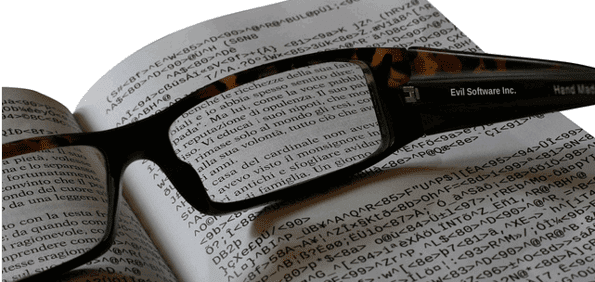
Vidjet ćemo kako možete koristite kameru svog Android telefona za snimanje fotografija dokumenta, a zatim ga pretvoriti u običan tekst pomoću tehnologije OCR (Optical Character Recognition). (Zasluga za sliku: _Max-B)
Ova je značajka bila tamo u Google dokumentima za Android, a sada je tu Google vožnja također, a to je ono što je nedavno postao dio Google Dokumenta. Pogledajmo kako ćemo ovu značajku koristiti.
Izdvajanje teksta iz fotografije
Korak 1: Preuzmite i instalirajte Aplikacija Google Drive na vašem Android uređaju (bivši Google dokumenti). Nakon što je aplikacija instalirana, pokrenite je i pritisnite gumb izbornika za odabir Nova opcija.
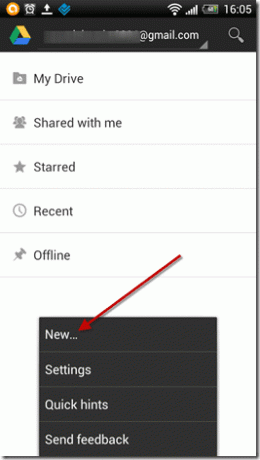
Korak 2: Zatim ćete biti upitani za vrstu Novi dokument ili Učitaj koje biste željeli izvesti. Ovdje odaberite Dokument sa fotografije da otvorite zadanu kameru vašeg telefona.
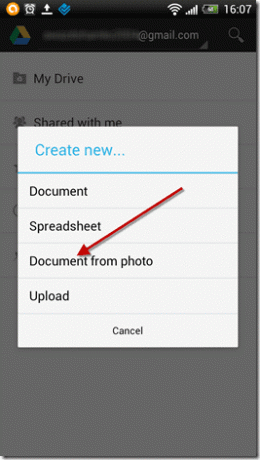
3. korak: Ovo može biti nezgodan dio. Sada ćete morati kliknuti fotografiju dokumenta na kojem želite izvršiti OCR. Za najbolje rezultate provjerite jeste li uključeni autofokus način rada i da je slika oštra. Držite ruke mirno, a zatim snimite fotografiju.

Bilješka: Nakon obrade fotografije aplikacija vas može upitati da je vaša fotografija možda mutna i želite li snimiti još jednu fotografiju. U mom slučaju, bez obzira koliko sam bio oprezan, uvijek sam vidio ovo upozorenje. Stoga ćete morati vjerovati svom instinktu, a ako mislite da ste ga dobro podnijeli, pritisnite gumb za nastavak.

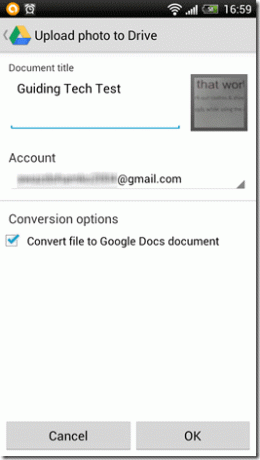
4. korak: Konačno, imenujte dokument i odaberite opciju koja kaže pretvoriti datoteku u dokument Google dokumenata. Fotografija će se zatim prenijeti na Google disk i istovremeno obraditi. Nakon što je prijenos dovršen, možete otvoriti dokument na svom telefonu ili računalu kako biste vidjeli prepoznati tekst.
Zaključak
U prosjeku, ovisno o jasnoći fotografije i formatu teksta, točnost prepoznatog teksta bit će oko 70% do 90%. Možda ćete morati ručno uređivati dokument na mjestima, ali to nije ništa u usporedbi s pisanjem cijelog dokumenta.
Nadalje, značajka neće raditi na rukopisnim i umjetničkim fontovima, a najbolji rezultati se postižu kada je dokument u Times New Roman, Arial, Calibre ili drugim takvim jednostavnim fontovima.
Posljednje ažurirano 3. veljače 2022
Gornji članak može sadržavati partnerske veze koje pomažu u podršci Guiding Tech. Međutim, to ne utječe na naš urednički integritet. Sadržaj ostaje nepristran i autentičan.



